Екцел 2016: Како закључати или откључати ћелије

Научите како да закључате и откључате ћелије у програму Мицрософт Екцел 2016 помоћу овог водича.
ДЕП или режим спречавања извршења података може да изазове проблеме у неким апликацијама, али може бити потребан да би одређене функције функционисале. Ево како да омогућите или онемогућите ДЕП режим у свакој Мицрософт Оффице 2016 или 2013 апликацији.
Напомена: Само 32-битне верзије Мицрософт Оффице-а ће имати опције ДЕП подешавања. 64-битне верзије Мицрософт Оффице-а ће увек имати принуђен ДЕП и неће имати ову опцију.
Изаберите „ Датотека “ > „ Опције “.
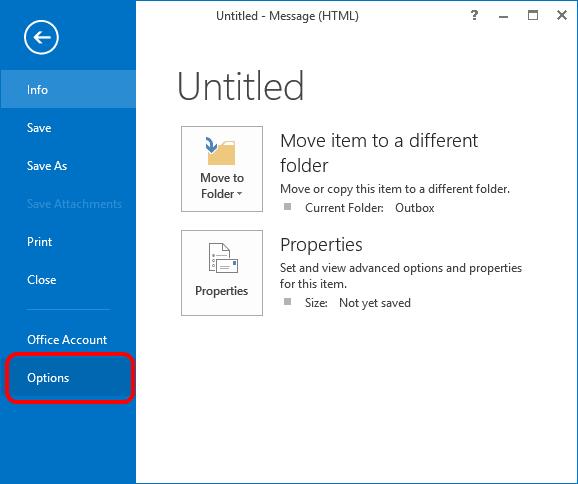
Изаберите „ Центар за поверење ” > „ Подешавања центра за поверење… ”
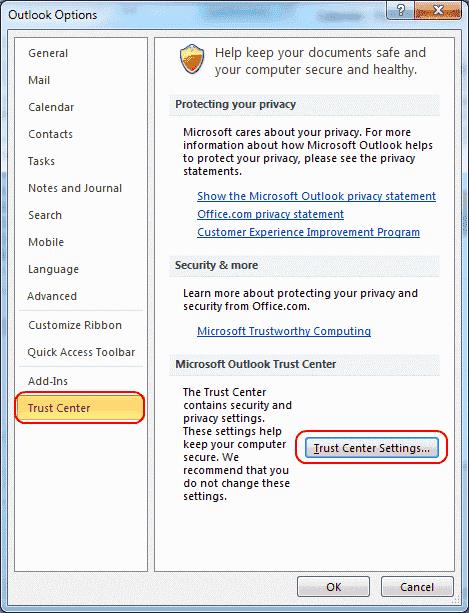
Изаберите „ ДЕП подешавања “ на левом окну. Можете да означите режим „ Омогући превенцију извршавања података “ да бисте га укључили или да га поништите да бисте га искључили.
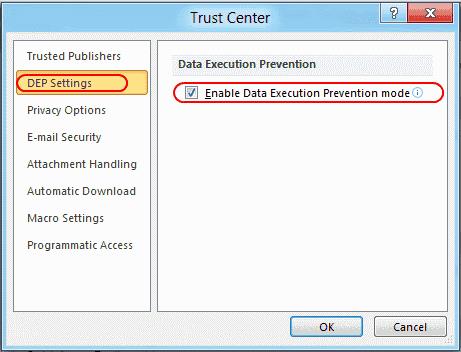
Изаберите „ Датотека “ > „ Опције “.
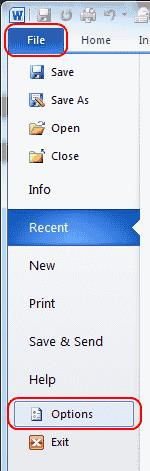
Изаберите „ Центар за поверење “ > „ Подешавања центра за поверење… “
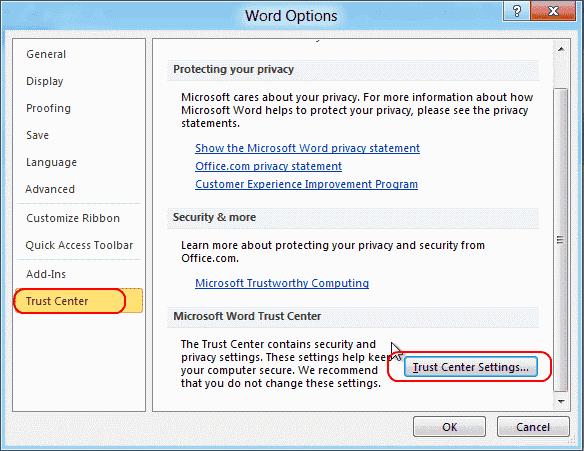
Изаберите „ Заштићени приказ “, а затим означите „ Омогући режим спречавања извршавања података “ да бисте га укључили или опозовите избор да бисте га искључили.
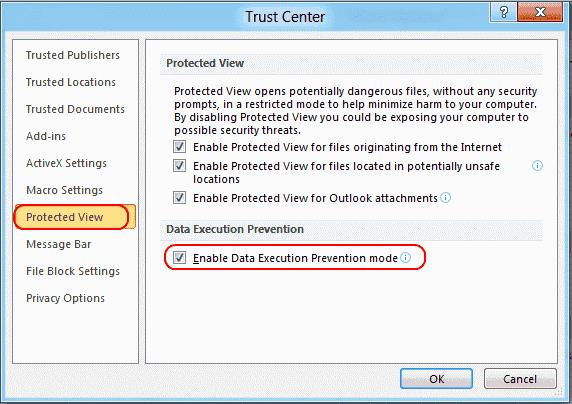
Научите како да закључате и откључате ћелије у програму Мицрософт Екцел 2016 помоћу овог водича.
Решите уобичајену грешку у Мицрософт Оффице 2013 или 2016 када користите клипборд,
Како омогућити или онемогућити ДЕП поставку у програму Мицрософт Оутлоок 2016 или 2013.
Како спречити да се Провера компатибилности појави у Мицрософт Екцел-у.
Како омогућити или онемогућити приказ формула у ћелијама у Мицрософт Екцел-у.
Како истакнути дупликате или јединствене ћелије у програму Мицрософт Екцел 2016 или 2013.
Ако ОнеНоте касни, ажурирајте апликацију и отворите нову бележницу. Затим обришите кеш апликације и онемогућите аутоматску синхронизацију.
Научите кораке за окретање слике у програму Мицрософт Ворд да бисте додали завршни додир свом документу.
Желите да знате како да промените Мицрософт 365 двофакторну аутентификацију? Прочитајте овај чланак да бисте сазнали све једноставне методе и заштитили свој налог.
Овај водич вам помаже да решите проблем где не можете да додате речи у прилагођени речник у програму Мицрософт Оутлоок.
Да ли желите да знате како да додате празнике у Оутлоок календар? Читајте даље да бисте сазнали како да додате календар празника у Оутлоок.
Научите како да решите проблем где се Мицрософт Екцел отвара у веома малом прозору. Овај пост ће вам показати како да га натерате да се поново нормално отвори.
Водич о томе како да промените слику профила која се приказује приликом слања порука у програму Мицрософт Оутлоок 365.
Ево како да отворите Оутлоок у безбедном режиму ако треба брзо да решите проблеме са Оутлооком и вратите се свом професионалном или личном послу.
Добијате „Правила Оутлоока нису подржана за ову грешку налога?“ Пронађите доказана решења за злогласни проблем Оутлоок правила која не функционишу.
Откријте како можете да радите различите ствари са Мицрософт Екцел листовима. То је оно што треба да знате да бисте управљали њима.












